智能手表除锈最快最有效的方法是什么?
12
2025-06-25
随着个性化电脑配置的流行,玩家越来越注重电脑硬件的视觉效果,尤其是在主板灯效同步这一方面。神光同步,也称为AURASync、RGB灯效同步等,是众多主板厂商提供的一种功能,让用户能够将主板上的LED灯效与其他兼容的硬件设备灯效统一起来。如何设置并实现灯效同步呢?接下来,我将为大家详细解读。
神光同步是一种让电脑硬件的RGB灯效实现同步的技术。通过此技术,用户可以将主板、显卡、内存条、风扇、机箱、键盘鼠标等配件上的LED灯效整合起来,以实现一致的灯效变化模式,从而达到酷炫且个性化的视觉体验。
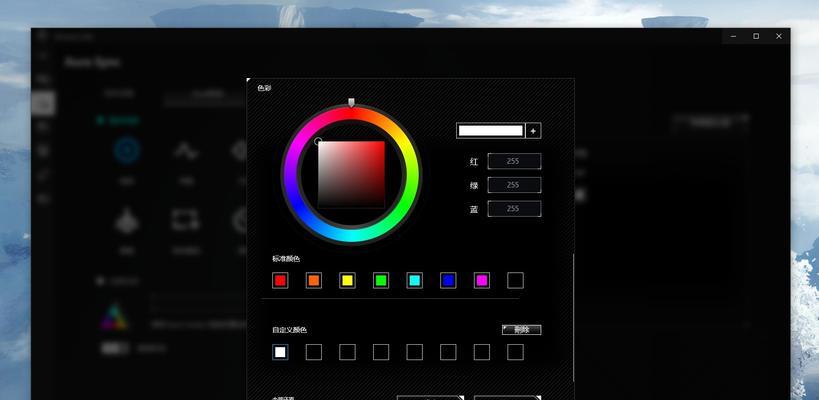
在开始神光同步设置之前,需要确保你的硬件配置满足以下条件:
主板支持神光同步技术,比如华硕的AURASync、微星的MysticLight等。
其他硬件设备也必须支持相应的同步技术,或至少使用同样品牌的设备以保证兼容性。
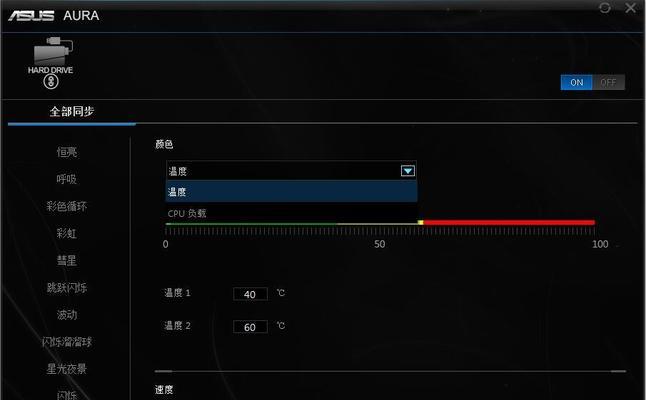
步骤一:准备工作
1.确认你的主板驱动程序以及相应灯效软件(如华硕的ArmouryCrate、微星的MysticLight等)已经更新至最新版本。
2.检查所有硬件设备是否已经连接好,并且在电脑启动时能够正常被识别。
步骤二:进入主板灯效设置界面
1.重启电脑,在启动过程中进入BIOS设置界面。这通常在开机时按下特定的键(如Del、F2等)实现。
2.找到并进入“Advanced”或“AITweaker”菜单,然后选择“AuraControl”或“RGBLEDControl”选项。
步骤三:启用神光同步功能
1.在“AuraControl”菜单中,选择“AuraSync”或“灯效同步”选项。
2.将其设置为启用状态,然后保存设置并退出BIOS。
3.重启电脑进入操作系统。
步骤四:软件端灯效同步设置
1.打开主板提供的灯效同步软件(例如ArmouryCrate、MysticLight等)。
2.确认软件是否已经检测到所有支持神光同步的硬件设备。
3.在软件内选择需要同步的设备,并设置相应的灯效模式。比如,可以选择静态颜色、呼吸模式、彩虹模式、闪烁模式等。
4.一些软件还支持调整同步的速度、亮度、颜色等参数,以满足不同用户的需求。
5.一旦配置完成,点击应用或保存设置,你就可以看到硬件设备间实现灯效同步的效果了。

问:为什么我的设备无法实现神光同步?
答:出现这种情况可能是由于以下原因:
驱动程序未更新至最新版本,需要检查官方网站下载最新驱动程序。
某些设备不支持神光同步技术或不兼容。
硬件连接问题,如设备未正确连接或供电不足。
软件设置错误,需要重新检查并确认硬件设备已正确设置。
问:如何解决神光同步时灯效不同步的问题?
答:如果遇到灯效不同步的问题,可以尝试以下步骤:
确保所有硬件设备都是开启并连接到电脑上的。
关闭并重新启动神光同步软件。
检查BIOS中的相关设置,确保神光同步已启用。
重启电脑,有时可以刷新硬件设备间的连接。
更新固件或BIOS,以获取更好的设备兼容性支持。
实现主板的神光同步设置并不复杂,关键在于了解你所使用主板和硬件设备的灯效同步技术,并按照步骤正确配置。通过本文的介绍,相信你已经能够顺利完成这一过程,并且打造出属于自己的个性化光污染了。电脑硬件的灯效不仅提高了使用时的愉悦感,也体现了玩家对个性化装机的追求。希望每位读者都能享受到神光同步带来的乐趣。
版权声明:本文内容由互联网用户自发贡献,该文观点仅代表作者本人。本站仅提供信息存储空间服务,不拥有所有权,不承担相关法律责任。如发现本站有涉嫌抄袭侵权/违法违规的内容, 请发送邮件至 3561739510@qq.com 举报,一经查实,本站将立刻删除。